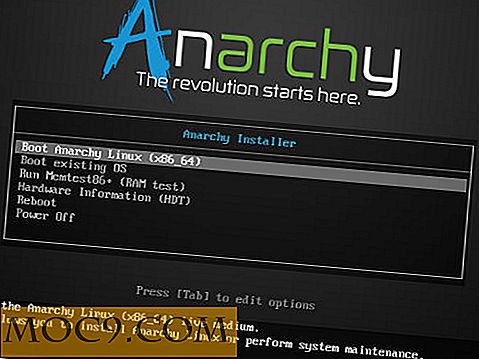Een gratis online schermrecorder die je moet proberen
Heb je er ooit over nagedacht om je display op te nemen? Laten we zeggen dat je met een familielid praat waarmee je niet vaak praat, laat staan dat je ze ziet. Zou je die sessie niet willen opnemen? Als je wilt genieten van het opnieuw en opnieuw herbeleven van dat videogesprek, kan de online schermrecorder van ApowerSoft helpen.
De gratis online schermrecorder die op Android, Windows of Mac kan worden gebruikt, heeft een aantrekkelijke interface en is gemakkelijk te lezen en te doorzoeken. Het eerste dat u hoeft te doen, is het opstartprogramma te installeren en u kunt dat doen door te klikken op de plaats "Desktopversie downloaden". Zodra u dat hebt gedaan, hoeft u alleen maar op de knop "Start hercodering" te klikken. Telkens wanneer u wilt opnemen, moet u teruggaan naar de web-app, dus zorg dat u er snel toegang toe heeft.
In de optie Audio-invoer (het pictogram met de microfoon) kunt u Geen, Systeemgeluid, Microfoon en Systeemgeluid en Microfoon kiezen. In de opname-opties kunt u bepalen of u de muiscursor in uw screenshots wilt laten verschijnen of niet; het is aan jou. U hebt ook de mogelijkheid om het aftellen te laten zien of niet, piept op startopname, toont opnamegrens en toont opnamewerkbalk.

Net als ScreenCastify, kun je je video's ook uploaden naar YouTube, maar de Screen Recorder gaat iets verder door je ook de mogelijkheid te geven om te uploaden naar Dropbox, Google Drive en Vimeo. Als je wilt, kun je het zelfs opslaan als een Gif-bestand en een videobestand. Rechts naast de optie op volledig scherm ziet u de aangepaste optie. Daar vindt u opties die speciaal zijn gemaakt voor uw iPhone 4 / 4S, iPhone 5 / 5S, iPhone 6 of 6+, iPad en iPad 2 (onder andere). De Online Screen Recorder laat je ook de werkbalk verplaatsen zodat je hem ergens kunt plaatsen waar hij je niet stoort. Om het te verplaatsen, klikt u gewoon op de linkerkant en verplaatst u het.

Terwijl u aan het opnemen bent, kunt u vormen, kleuren, notities en verschillende pictogrammen toevoegen, zoals pijlen, die ook gemakkelijk kunnen worden gewist door op het pictogram van de wisser te klikken. Je kunt ook een aantal registratiewijzigingen aanbrengen door naar Algemene opties te gaan en te beslissen of je de sneltoetsen wilt instellen, en je kunt kiezen welke toetsen de taak zullen uitvoeren. Op die manier kunt u de opties kiezen die gemakkelijker te onthouden zijn. Om toegang te krijgen tot je video's ga je naar de optie Algemeen en aan de rechterkant van de standaarduitvoermap zie je een map met alles wat je ooit hebt opgenomen.

Het is een uitstekende tool om rond te hebben wanneer je iets op je scherm moet opnemen. Het biedt u een verscheidenheid aan nuttige opties die u zeker nodig zult hebben. Als u op het pictogram met het kleine vlammetje klikt, krijgt u toegang tot de andere handige functies van het bedrijf, zoals gratis schermopname, gratis online audiorecorder, gratis online video-downloader, gratis online videoconversie en telefoonbeheer. Deze opties zijn erg handig, omdat ze u extra typen besparen door alles binnen een enkele klik te hebben.

Conclusie
De Online Screen Recorder van Apowersoft biedt veel handige tools als het gaat om het bewerken, uploaden en maken van je video's, en het geeft je ook een mooi ontwerp om naar te kijken terwijl je werkt. Vergeet niet om de post een deel te geven en laat ons weten welke schermrecorder u gebruikt in de opmerkingen.